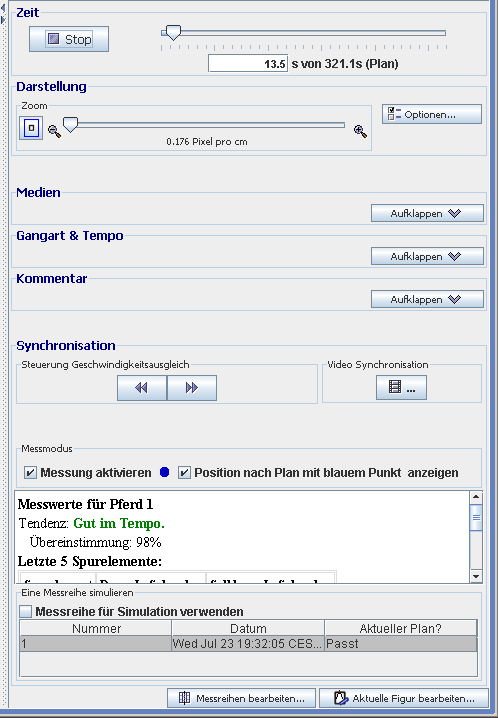Im Panel "Zeit" kann die anzuzeigende
Zeit eingestellt werden. Mehr Informationen hierzu auch in der Hilfe zum QuadrillenViewer.
Mit dem Button "Start" (bzw.
"Stop", nachdem gestartet wurde.) können Sie die Simulation
oder Messung starten. Sie sollten diesen Button gleichzeitig mit der zu messenden
Kür starten.
Während
eine Messung läuft, sollte weder der Schieber noch die "Start"-Taste
gedrückt werden.
|
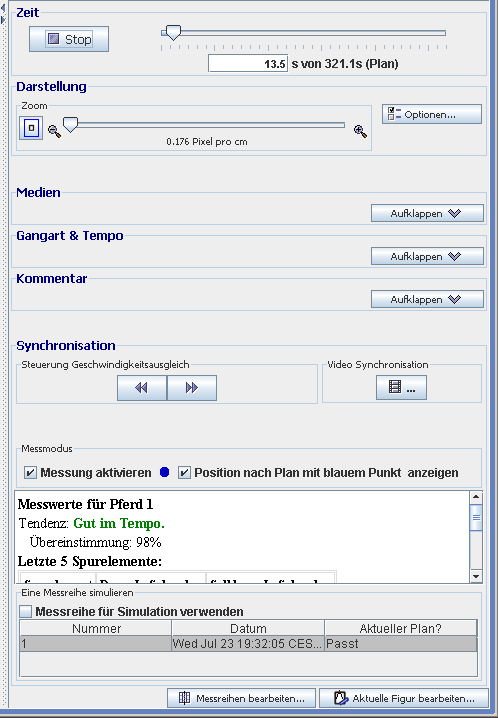
|
Das Panel "Medien" ist im Trainer zunächst
ausgeblendet. Mit einem Klick auf den Button "Anzeigen" wird das Panel
aktiviert. Mehr Informationen zum Panel Medien auch in der Hilfe
zum QuadrillenViewer.
|
Analog sind auch die Panele "Gangart&Tempo"
sowie "Kommentar" zunächst deaktiviert und können
mit dem Button "Anzeigen" aktiviert werden.
|
Die Steuerung des Geschwindigkeitsausgleiches
kann mit den beiden Buttons " " und "
" und " " oder den Tasten <-> bzw. <+> erfolgen.
Bei jedem Klick bzw. Tastendruck wird dabei die aktuelle Position 200ms (=1/5
Sekunde) vor oder zurückverlegt. Während des synchronisierens wird
so immer die aktuelle Position in der Kür mit derjenigen im Plan abgeglichen.
" oder den Tasten <-> bzw. <+> erfolgen.
Bei jedem Klick bzw. Tastendruck wird dabei die aktuelle Position 200ms (=1/5
Sekunde) vor oder zurückverlegt. Während des synchronisierens wird
so immer die aktuelle Position in der Kür mit derjenigen im Plan abgeglichen.
Der Button Video Synchronisation öffnet
einen Dialog zum öffnen einer Videodatei. Diese wird parallel zur Kür
abgespielt. Der Startzeitpunkt kann im sich öffnenden Videodialog nach hinten verschoben werden.
Im Feld Messmodus können Sie die Messung aktivieren,
nur dann werden Messwerte aufgezeichnet.
Ein blauer Punkt in der Reitbahn
zeigt dabei die Stelle an, auf der das erste Pferd eigentlich sein müsste.
Er kann hier ein- und ausgeschaltet werden.
|
Im Feld Messwerte wird die aktuell laufende
Messung kommentiert. Zunächst, farblich markiert, die Tendenz (ermittelt
über die letzen 5 Spurelemente). Dann die absoluten Zahlen der letzten
5 Spurelemente und schliesslich die aller bisher fertig gemessenen
Figuren.
|
Im Feld "Eine Messreihe
simulieren" werden alle gelaufenen Messungen gelistet. Ist der Haken
"Messreihe für Simulation verwenden" aktiviert, so wird eine
ausgewählte Messreihe auf der Reitbahn simuliert.
|
In der untersten Zeile gibt es die Möglichkeit,
die Messreihen
aufzurufen, die Darstellung
zu ändern oder die aktuelle Figur im QuadrillenEditor
zu bearbeiten.
|
|